局域网文件共享的方法步骤
局域网怎么样共传文件方法

局域网怎么样共传文件方法在同一个局域网内有好的东西想跟朋友们分享,但是不知道分享怎么办呢?小编教你,下面由店铺给你做出详细的局域网共传文件方法方法介绍!希望对你有帮助!局域网共传文件方法方法一:方案1:将两台电脑加入相同工作组(一般默认均为workgroup),在电脑A上共享你要传输的文件所在文件夹,在电脑B上通过IP或者计算机名就能从从电脑A上拷贝相关文件了方案2:下载飞鸽软件,安装到两台机器上就能传送文件了,非常方便局域网共传文件方法方法二:第一种是局域网共享文件,在网上邻居找,就可以复制过来,但是很多时候是看不到网上邻居的。
第二种是下一个局域网聊天软件,类似QQ那东西,直接发送文件。
第三种,700M也不大,拿个U盘拷过去最省事。
局域网共传文件方法方法三:1.QQ(我就不说了,太简单了)提醒一下;exe文件不能传,把扩展名改下,rmvb、rm等等都可以。
传完后,在改回来就可以了。
2:就是局域网互访,有点麻烦。
1,打开局域网共享:开始》》装机人员工具》》解决局域网共享》》共享方式1.2(有可能只有一种)2.把共享的文件夹共享:选中所要共享的文件》》属性》》共享》》选中“共享此文件”3.关闭windows防火墙:控制面板》》windows防火墙》》关闭还有不明白的给我发个信息。
不过应该明白了相关阅读:什么是局域网局域网(Local Area Network)是在一个局部的地理范围内(如一个学校、工厂和机关内),将各种计算机。
外部设备和数据库等互相联接起来组成的计算机通信网,简称LAN。
它可以通过数据通信网或专用数据电路,与远方的局域网、数据库或处理中心相连接,构成一个大范围的信息处理系统。
如何设置局域网中的共享文件夹
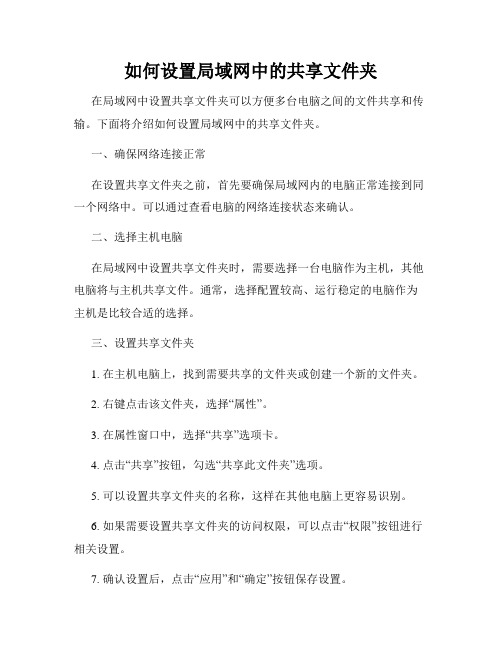
如何设置局域网中的共享文件夹在局域网中设置共享文件夹可以方便多台电脑之间的文件共享和传输。
下面将介绍如何设置局域网中的共享文件夹。
一、确保网络连接正常在设置共享文件夹之前,首先要确保局域网内的电脑正常连接到同一个网络中。
可以通过查看电脑的网络连接状态来确认。
二、选择主机电脑在局域网中设置共享文件夹时,需要选择一台电脑作为主机,其他电脑将与主机共享文件。
通常,选择配置较高、运行稳定的电脑作为主机是比较合适的选择。
三、设置共享文件夹1. 在主机电脑上,找到需要共享的文件夹或创建一个新的文件夹。
2. 右键点击该文件夹,选择“属性”。
3. 在属性窗口中,选择“共享”选项卡。
4. 点击“共享”按钮,勾选“共享此文件夹”选项。
5. 可以设置共享文件夹的名称,这样在其他电脑上更容易识别。
6. 如果需要设置共享文件夹的访问权限,可以点击“权限”按钮进行相关设置。
7. 确认设置后,点击“应用”和“确定”按钮保存设置。
四、访问共享文件夹其他电脑上的用户可以通过以下步骤访问共享文件夹:1. 打开文件资源管理器。
2. 在地址栏输入主机电脑的局域网IP地址(例如:192.168.1.100)或计算机名,并按下回车键。
3. 出现共享文件夹列表后,找到目标文件夹并双击打开。
五、设置访问权限如果需要限制其他电脑对共享文件夹的访问权限,可以进行以下设置:1. 在共享文件夹所在的主机电脑上,右键点击该文件夹,选择“属性”。
2. 在属性窗口中,选择“共享”选项卡。
3. 点击“权限”按钮,可以添加或删除对该文件夹的访问权限。
4. 在权限设置中,可以选择允许或禁止其他电脑的访问,还可以设置读取、写入等详细权限。
六、注意事项在设置局域网中的共享文件夹时,需要注意以下几点:1. 确保所有电脑都连接在同一个局域网中,如果有防火墙或路由器设置,需确保不影响文件共享。
2. 设置共享文件夹时,尽量选择目录结构简单、易于识别的路径,以便其他用户更方便地访问。
局域网内实现文件共享
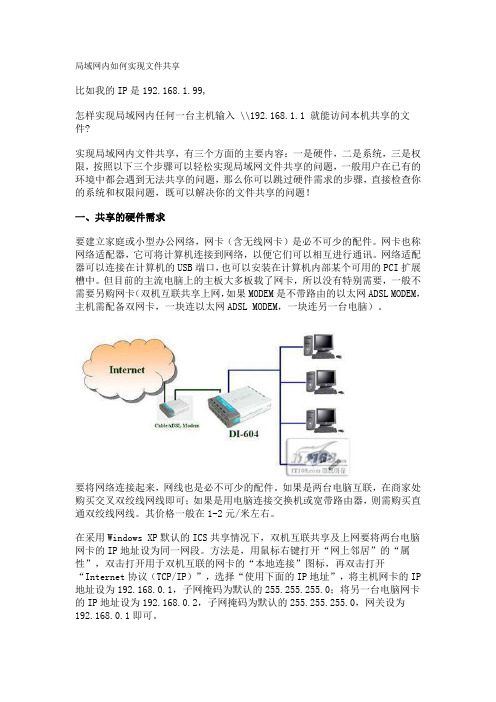
局域网内如何实现文件共享比如我的IP是192.168.1.99,怎样实现局域网内任何一台主机输入 \\192.168.1.1 就能访问本机共享的文件?实现局域网内文件共享,有三个方面的主要内容:一是硬件,二是系统,三是权限,按照以下三个步骤可以轻松实现局域网文件共享的问题,一般用户在已有的环境中都会遇到无法共享的问题,那么你可以跳过硬件需求的步骤,直接检查你的系统和权限问题,既可以解决你的文件共享的问题!一、共享的硬件需求要建立家庭或小型办公网络,网卡(含无线网卡)是必不可少的配件。
网卡也称网络适配器,它可将计算机连接到网络,以便它们可以相互进行通讯。
网络适配器可以连接在计算机的USB端口,也可以安装在计算机内部某个可用的PCI扩展槽中。
但目前的主流电脑上的主板大多板载了网卡,所以没有特别需要,一般不需要另购网卡(双机互联共享上网,如果MODEM是不带路由的以太网ADSL MODEM,主机需配备双网卡,一块连以太网ADSL MODEM,一块连另一台电脑)。
要将网络连接起来,网线也是必不可少的配件。
如果是两台电脑互联,在商家处购买交叉双绞线网线即可;如果是用电脑连接交换机或宽带路由器,则需购买直通双绞线网线。
其价格一般在1-2元/米左右。
在采用Windows XP默认的ICS共享情况下,双机互联共享及上网要将两台电脑网卡的IP地址设为同一网段。
方法是,用鼠标右键打开“网上邻居”的“属性”,双击打开用于双机互联的网卡的“本地连接”图标,再双击打开“Internet协议(TCP/IP)”,选择“使用下面的IP地址”,将主机网卡的IP 地址设为192.168.0.1,子网掩码为默认的255.255.255.0;将另一台电脑网卡的IP地址设为192.168.0.2,子网掩码为默认的255.255.255.0,网关设为192.168.0.1即可。
当然,为了使用更方便,家庭组网也可按需采购交换机或宽带路由器来进行组网。
电脑局域网共享文件如何操作
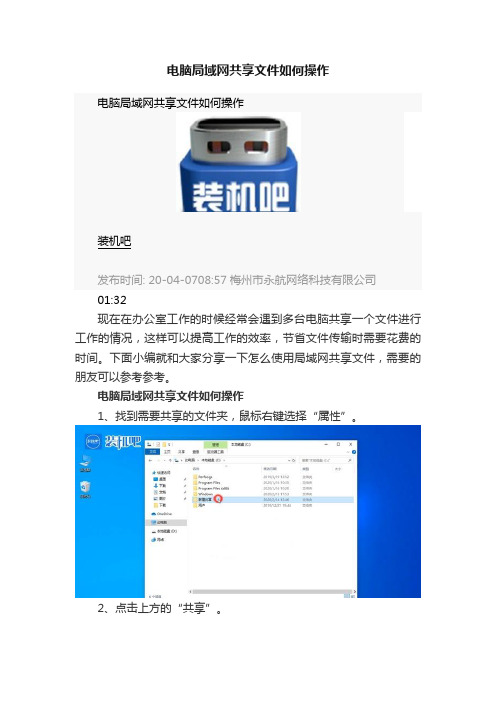
电脑局域网共享文件如何操作
电脑局域网共享文件如何操作
装机吧
发布时间: 20-04-0708:57梅州市永航网络科技有限公司
01:32
现在在办公室工作的时候经常会遇到多台电脑共享一个文件进行工作的情况,这样可以提高工作的效率,节省文件传输时需要花费的时间。
下面小编就和大家分享一下怎么使用局域网共享文件,需要的朋友可以参考参考。
电脑局域网共享文件如何操作
1、找到需要共享的文件夹,鼠标右键选择“属性”。
2、点击上方的“共享”。
3、然后点击“高级共享”。
4、勾选“共享此文件夹”。
5、然后点击“权限”。
6、勾选“完全控制”,然后点击“应用”或“确定”将上述设置保存。
7、回到文件夹属性窗口,点击“网络和共享中心”。
8、勾选“启用网络发现”。
9、向下翻找,将“无密码保护的共享“勾选上,然后点击保存更改。
完成上述步骤后,该文件夹就共享在局域网内了。
局域网内如何实现文件共享

局域网内如何实现文件共享局域网内实现文件共享是指在一个小范围的网络内,让多个计算机之间可以方便地共享文件和资源。
以下是一种常用的方法,可以实现局域网内的文件共享。
1. 首先,确定一个中央服务器(或者一个计算机)作为文件共享的主机。
这台计算机需要运行适合的操作系统和文件共享软件,比如Windows系统的共享文件夹功能、Linux系统的Samba服务等。
这个主机需要连接到局域网内,并且能够被其他计算机访问。
2.在主机上设置共享文件夹,选择需要共享的文件夹,并设置相应的共享权限。
这些权限可以决定其他计算机在局域网内能够对共享文件夹做哪些操作,比如读取、写入、修改等。
可以将文件夹设置为只读模式,或者设置为读写模式。
3.在其他计算机上,配置网络连接,确保能够与主机连接。
不同操作系统可能有不同的配置方式,一般需要知道主机的IP地址、用户名和密码等信息。
4. 在其他计算机上打开文件资源管理器(或Finder等),输入主机的IP地址,然后通过认证登录到主机。
5.登录成功后,其他计算机就能够在文件资源管理器中看到主机的共享文件夹,并对其进行操作。
可以在其中复制、粘贴、删除文件等等,与本地文件夹没有什么区别。
6.如果需要控制访问权限,可以在主机上设置不同的用户账号,并针对每个用户设置不同的权限。
这样,只有授权的用户才能访问共享文件夹。
除了上述方法外,还可以使用其他的文件共享协议和工具。
例如,FTP协议可以实现文件传输和共享,可以通过FTP服务器在局域网内搭建文件共享服务。
云存储服务(如OneDrive、Google Drive等)也可以作为文件共享的方式,在局域网内的多台计算机之间都安装相应的客户端,然后将共享的文件夹上传到云端,其他计算机通过客户端同步即可访问这些文件。
总之,局域网内实现文件共享可以通过设置共享文件夹,并控制访问权限,让多个计算机可以方便地访问和操作这些文件。
局域网组建如何实现文件共享和打印机共享

局域网组建如何实现文件共享和打印机共享局域网(Local Area Network,简称LAN)是指在一个相对较小的范围内的计算机网络,通常用于连接位于同一建筑物或校园内的多台计算机设备。
在局域网中,文件共享和打印机共享是常见的功能需求。
本文将介绍局域网中如何实现文件共享和打印机共享的方法和步骤。
一、文件共享的实现要在局域网中实现文件共享,首先需要确保所有计算机设备都连接到同一个局域网中,并且运行着适合的操作系统(如Windows、Mac OS等)。
下面是实现文件共享的具体步骤:1. 设置共享文件夹:在需要共享文件的计算机中选择一个文件夹,并将其设置为共享文件夹。
在Windows操作系统中,可以右键点击文件夹,选择“属性”,然后在“共享”选项卡中勾选“共享该文件夹”,并设置共享权限和访问密码(可选)。
2. 设置文件夹权限:为了控制文件的访问权限,可以设置共享文件夹的权限。
在Windows中,可以在共享选项卡中选择“共享权限”,然后指定具体的用户或用户组对文件夹的访问权限(如读取、写入、修改等)。
3. 连接共享文件夹:其他计算机设备可以通过访问共享文件夹的网络路径来连接到该文件夹。
在Windows中,可以通过文件资源管理器中的“网络”选项找到共享文件夹,并双击连接到该文件夹。
4. 访问共享文件夹:一旦连接到共享文件夹,就可以像访问本地文件夹一样访问其中的文件和文件夹。
用户可以进行复制、粘贴、删除等操作,与本地文件夹没有太大的差别。
二、打印机共享的实现除了文件共享,打印机共享也是局域网中常用的功能。
通过打印机共享,多台计算机可以共享同一台打印机,提高工作效率。
下面是打印机共享的实现方法:1. 安装驱动程序:首先,在需要共享打印机的计算机上安装正确的打印机驱动程序。
确保驱动程序与打印机型号相匹配,并按照驱动程序的安装向导进行安装。
2. 共享打印机:在Windows中,可以通过控制面板中的“设备和打印机”选项找到已安装的打印机,右键点击该打印机,选择“共享”,然后勾选“共享此打印机”。
局域网共享设置怎么设置
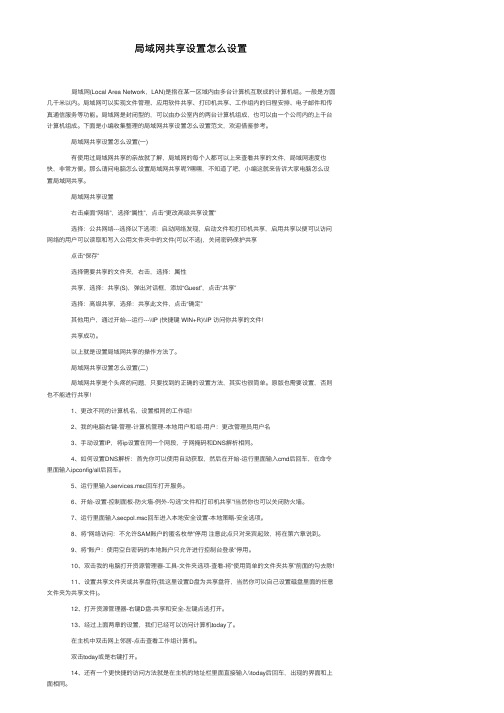
局域⽹共享设置怎么设置 局域⽹(Local Area Network,LAN)是指在某⼀区域内由多台计算机互联成的计算机组。
⼀般是⽅圆⼏千⽶以内。
局域⽹可以实现⽂件管理、应⽤软件共享、打印机共享、⼯作组内的⽇程安排、电⼦邮件和传真通信服务等功能。
局域⽹是封闭型的,可以由办公室内的两台计算机组成,也可以由⼀个公司内的上千台计算机组成。
下⾯是⼩编收集整理的局域⽹共享设置怎么设置范⽂,欢迎借鉴参考。
局域⽹共享设置怎么设置(⼀) 有使⽤过局域⽹共享的亲故就了解,局域⽹的每个⼈都可以上来查看共享的⽂件,局域⽹速度也快,⾮常⽅便。
那么请问电脑怎么设置局域⽹共享呢?嘿嘿,不知道了吧,⼩编这就来告诉⼤家电脑怎么设置局域⽹共享。
局域⽹共享设置 右击桌⾯“⽹络”,选择“属性”,点击“更改⾼级共享设置” 选择:公共⽹络---选择以下选项:启动⽹络发现,启动⽂件和打印机共享,启⽤共享以便可以访问⽹络的⽤户可以读取和写⼊公⽤⽂件夹中的⽂件(可以不选),关闭密码保护共享 点击“保存” 选择需要共享的⽂件夹,右击,选择:属性 共享,选择:共享(S),弹出对话框,添加“Guest”,点击“共享” 选择:⾼级共享,选择:共享此⽂件,点击“确定” 其他⽤户,通过开始---运⾏---\\IP (快捷键 WIN+R)\\IP 访问你共享的⽂件! 共享成功。
以上就是设置局域⽹共享的操作⽅法了。
局域⽹共享设置怎么设置(⼆) 局域⽹共享是个头疼的问题,只要找到的正确的设置⽅法,其实也很简单。
原版也需要设置,否则也不能进⾏共享! 1、更改不同的计算机名,设置相同的⼯作组! 2、我的电脑右键-管理-计算机管理-本地⽤户和组-⽤户:更改管理员⽤户名 3、⼿动设置IP,将ip设置在同⼀个⽹段,⼦⽹掩码和DNS解析相同。
4、如何设置DNS解析:⾸先你可以使⽤⾃动获取,然后在开始-运⾏⾥⾯输⼊cmd后回车,在命令⾥⾯输⼊ipconfig/all后回车。
局域网文件共享
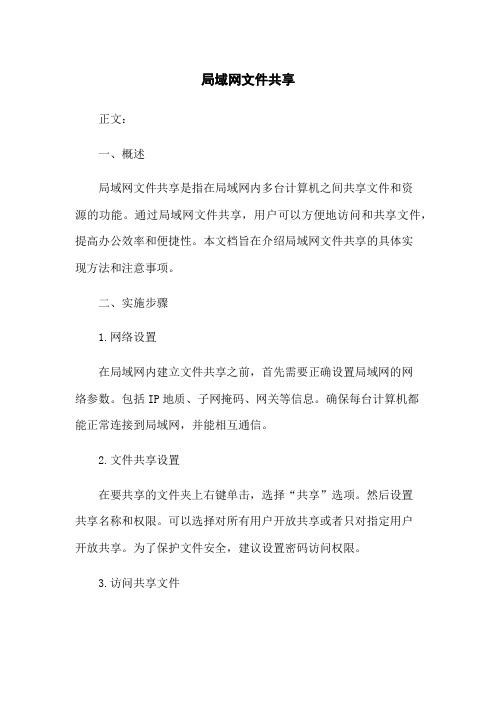
局域网文件共享正文:一、概述局域网文件共享是指在局域网内多台计算机之间共享文件和资源的功能。
通过局域网文件共享,用户可以方便地访问和共享文件,提高办公效率和便捷性。
本文档旨在介绍局域网文件共享的具体实现方法和注意事项。
二、实施步骤1.网络设置在局域网内建立文件共享之前,首先需要正确设置局域网的网络参数。
包括IP地质、子网掩码、网关等信息。
确保每台计算机都能正常连接到局域网,并能相互通信。
2.文件共享设置在要共享的文件夹上右键单击,选择“共享”选项。
然后设置共享名称和权限。
可以选择对所有用户开放共享或者只对指定用户开放共享。
为了保护文件安全,建议设置密码访问权限。
3.访问共享文件其他计算机可以通过局域网中的计算机名称或者IP地质来访问共享文件。
在资源管理器中输入“\\\\计算机名称”或“\\\\IP地质”即可访问到共享文件夹。
输入正确的用户名和密码后,即可查看和操作共享文件。
三、注意事项1.安全性在进行文件共享时,务必注意文件安全性。
避免共享重要的、私密的文件,以防信息泄露或文件被恶意篡改。
建议对共享文件夹设置密码访问权限,并定期更换密码。
2.容量管理共享文件夹的容量管理也是一个重要的问题。
如果共享文件夹的容量超过了局域网所能承载的极限,会导致文件访问缓慢,甚至引起系统崩溃。
因此,建议定期清理共享文件夹,及时删除不需要的文件。
3.网络负载文件共享会占用局域网的带宽,如果同时有多个用户进行文件传输,可能会导致网络拥塞,降低局域网的整体性能。
为了避免这种情况发生,建议在非高峰期进行文件共享操作。
四、附件列表1.局域网文件共享示例截图(文件名:LAN_)2.局域网网络设置向导(文件名:LAN_network_setup_guide.pdf)3.共享文件夹设置教程(文件名:folder_sharing_tutorial.docx)附件:[附件]五、法律名词及注释1.局域网(Local Area Network,LAN):指覆盖相对较小地理范围内的计算机网络,通常应用于办公室、校园等场景中。
两台电脑怎么共享

两台电脑怎么共享共享是一种常见的需求,特别是在多台电脑之间共享文件、设备或者互联网连接时。
本文将介绍两台电脑之间如何实现共享的几种方法。
1. 通过局域网共享文件局域网(LAN)是指在一个有限区域内,例如家庭或者办公室内部建立的计算机网络。
通过局域网共享文件是最常见的需求之一。
以下是一些实现局域网文件共享的方法:1.1 Windows操作系统上的文件共享Windows操作系统提供了简便的文件共享功能,以下是实现文件共享的步骤:1.打开“文件资源管理器”,找到要共享的文件或文件夹。
2.右键点击选中的文件或文件夹,选择“共享”选项。
3.在弹出的窗口中,选择共享的权限和用户。
4.点击“共享”按钮,完成文件共享的设置。
1.2 Mac操作系统上的文件共享Mac操作系统也提供了简单的文件共享功能,以下是实现文件共享的步骤:1.打开“系统偏好设置”,选择“共享”选项。
2.在“共享”选项卡中,勾选“文件共享”选项。
3.在右侧的“共享文件夹”中,选择要共享的文件夹。
4.在“访问权限”选项中,设置共享的用户和权限。
1.3 使用网络存储设备除了操作系统提供的共享功能,还可以使用网络存储设备来实现文件共享。
网络存储设备(NAS)是一种专门用于存储和共享文件的设备,可以连接到局域网,并提供访问控制和备份等功能。
2. 通过互联网共享文件如果两台电脑不在同一个局域网内,但想要进行文件共享,可以通过互联网来实现。
以下是一些可以通过互联网进行文件共享的方法:2.1 云存储服务云存储服务如Google Drive、Dropbox和OneDrive等,提供了免费或付费的文件存储和共享服务。
通过将文件上传到云存储服务中,可以在任何互联网连接下的电脑上进行访问和共享。
2.2 远程桌面连接远程桌面连接是通过互联网远程控制一台电脑的功能。
通过远程桌面连接,可以在一台电脑上操作另一台电脑上的文件,并进行文件共享。
2.3 FTP或SFTP服务FTP(文件传输协议)和SFTP(SSH文件传输协议)是两种常见的用于文件传输的协议。
局域网内如何实现文件共享

局域网内如何实现文件共享局域网(Local Area Network,LAN)是指在一个局限的地理范围内,如公司、学校或家庭中,通过物理线路或无线技术将多台计算机连接在一起的网络。
文件共享是局域网的一个常见功能,可以让局域网内的计算机之间共享文件,提高工作效率和协作能力。
下面是在局域网内实现文件共享的一些方法和步骤。
1.配置网络共享权限:首先,确保每台计算机都加入了同一局域网,并且每台计算机都具有文件共享的权限。
可以在操作系统的控制面板或设置中找到“共享文件夹”选项,并配置相应的共享权限。
这样其他计算机才能够访问本计算机上的共享文件夹。
2.创建共享文件夹:在其中一台计算机上选择一个适当的文件夹,并将其设置为共享文件夹。
右键点击文件夹,选择“属性”并进入“共享”选项卡,在“共享此文件夹”选项中勾选,然后可以设置共享名称和权限。
3.访问共享文件夹:打开资源管理器或文件浏览器,可以在“网络”或“我的网络位置”中找到其他计算机共享的文件夹。
双击共享文件夹即可打开,并且可以像访问本地文件一样操作。
4.使用网络驱动器映射:为了更方便地访问共享文件夹,可以将其映射为本地网络驱动器。
在资源管理器或文件浏览器中,选择“工具”>“映射网络驱动器”,选择一个尚未使用的驱动器盘符,并输入共享文件夹的网络路径,比如“\\计算机名\共享文件夹”,然后点击“完成”或“连接”按钮,即可访问共享文件夹。
5.设置访问权限:如果需要对共享文件夹进行安全限制,可以设置访问权限。
通过在共享文件夹属性中的“共享权限”或“安全”选项中进行设置,可以指定具体用户或用户组的访问权限和读写权限。
6. 使用文件共享软件:除了操作系统自带的文件共享功能,还可以使用一些专门的文件共享软件来提高文件共享的效率和便利性。
这些软件可以提供更多的功能和选项,如文件夹同步、远程访问、版本控制等。
常见的文件共享软件有FileZilla、Google Drive、Dropbox等。
win8.1局域网怎么样设置文件共享

win8.1局域网怎么样设置文件共享win8.1系统想设置局域网文件共享,该怎么样设置呢?小编来教你!下面由店铺给你做出详细的win8.1局域网设置文件共享方法介绍!希望对你有帮助!win8.1局域网设置文件共享方法一:1·按键盘上【WIN+E】快捷键,进入我的电脑,然后找到要共享的文件夹。
点击鼠标右键选择【共享】--【高级共享】2·进入共享属性后选择【高级共享】---勾选【共享此文件夹】---点击【权限】检查一下Everyone有没有在。
如果在确定就可以了。
3·最后一步按快捷键【WIN+X】---依次点击【控制面板】—【网络和Internet】—【网络和共享中心】—【高级共享设置】—【所有网络】选择关闭密码保护共享,然后保存修改。
4·至此共享文件就完成了。
win8.1局域网设置文件共享方法二:这种问题,我猜想是因为你的局域网电脑都是自动获取ip的,这样的话访问局域网时都有个识别电脑的过程,自然就慢了,我想如果都指定 ip的话应该可以解决此类问题。
同时win7和win8和XP有所区别,XP访问局域网后,局域网电脑和设备都会一直保存下来,下次再点时就可直接访问,但win7和win8都多了个网络发现的功能,每次点击网络时都会多了发现的过程这也是慢的原因所在,而且好像不能关闭网络发现,因为关闭了就不能访问局域网设备了,将所有局域网电脑都加入同一个工作组,并指定ip会快很多,但那个进度条还是会有的,不过是会快很多,win8.1局域网设置文件共享方法三:一、多台电脑必须是共用同一网络internet连接,比如都是网通宽带接入,或都是移动宽带接入二、都在同一个网段除ip地址最后一段数字不同外,其余数字都应相同三、设置工作组和计算名,必须起一个相同的工作组名、但各台计算机的计算机名应不同。
四、设置本地用户和组。
一般组中的设置保持不变。
但用户中的设置应理顺关系,并启用来宾帐户(Guests)试例:将用户界面全部清理,一般保留三个用户即可:如:名称全名描述Wwbs wu wang bu seng 供来宾…Zzy zhao zhi yi 管理计…Fnc fenf ning chao双击wwbs:“常规”卡密码永不过期“隶属于” administrators双击zzy:“常规”卡密码永不过期“隶属于”卡 administrators双击fnc:“常规”卡用户不能更改密码,密码永不过期“隶属于”卡 Guests注:用些法设置的用户与在控制面版中显示的用户数不同,一般少显示一个。
局域网文件共享详细图解教程
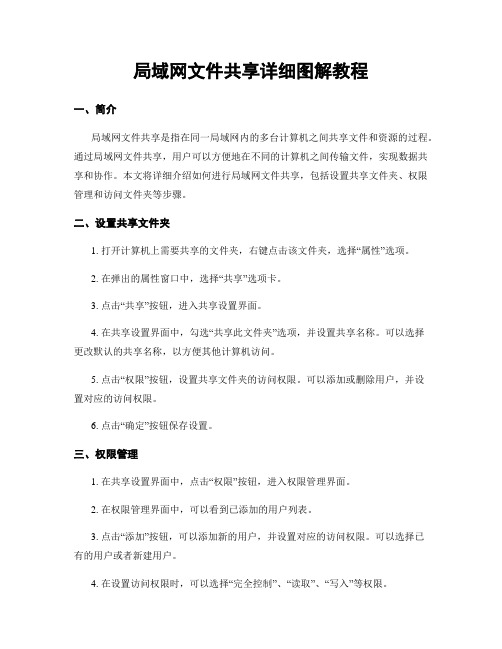
局域网文件共享详细图解教程一、简介局域网文件共享是指在同一局域网内的多台计算机之间共享文件和资源的过程。
通过局域网文件共享,用户可以方便地在不同的计算机之间传输文件,实现数据共享和协作。
本文将详细介绍如何进行局域网文件共享,包括设置共享文件夹、权限管理和访问文件夹等步骤。
二、设置共享文件夹1. 打开计算机上需要共享的文件夹,右键点击该文件夹,选择“属性”选项。
2. 在弹出的属性窗口中,选择“共享”选项卡。
3. 点击“共享”按钮,进入共享设置界面。
4. 在共享设置界面中,勾选“共享此文件夹”选项,并设置共享名称。
可以选择更改默认的共享名称,以方便其他计算机访问。
5. 点击“权限”按钮,设置共享文件夹的访问权限。
可以添加或删除用户,并设置对应的访问权限。
6. 点击“确定”按钮保存设置。
三、权限管理1. 在共享设置界面中,点击“权限”按钮,进入权限管理界面。
2. 在权限管理界面中,可以看到已添加的用户列表。
3. 点击“添加”按钮,可以添加新的用户,并设置对应的访问权限。
可以选择已有的用户或者新建用户。
4. 在设置访问权限时,可以选择“完全控制”、“读取”、“写入”等权限。
5. 点击“确定”按钮保存设置。
四、访问共享文件夹1. 在其他计算机上,打开资源管理器。
2. 在地址栏中输入共享文件夹的路径,例如:\\192.168.0.100\sharedfolder。
其中,192.168.0.100为共享文件夹所在计算机的IP地址,sharedfolder为共享文件夹的名称。
3. 输入正确的路径后,按下回车键,即可访问共享文件夹。
4. 如果需要输入用户名和密码进行验证,根据权限设置输入对应的用户名和密码。
5. 成功访问共享文件夹后,可以进行文件的复制、粘贴等操作。
五、常见问题和解决方法1. 无法访问共享文件夹:检查共享文件夹的名称和路径是否正确,确保网络连接正常。
2. 访问权限不足:检查权限设置,确保用户具有足够的权限访问共享文件夹。
电脑文件共享的设置方法
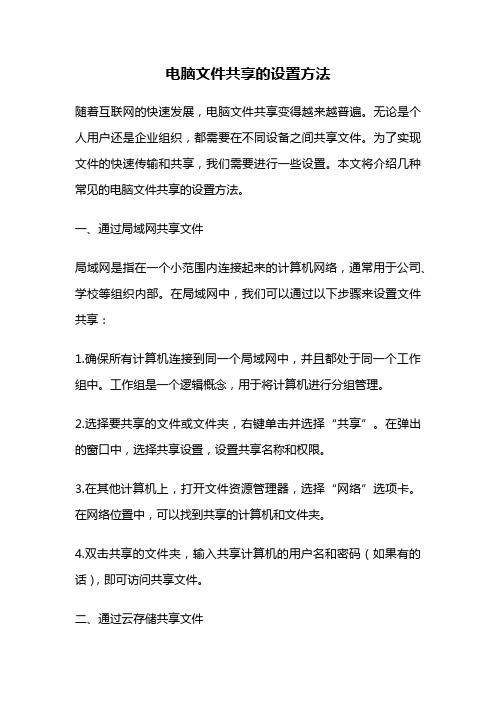
电脑文件共享的设置方法随着互联网的快速发展,电脑文件共享变得越来越普遍。
无论是个人用户还是企业组织,都需要在不同设备之间共享文件。
为了实现文件的快速传输和共享,我们需要进行一些设置。
本文将介绍几种常见的电脑文件共享的设置方法。
一、通过局域网共享文件局域网是指在一个小范围内连接起来的计算机网络,通常用于公司、学校等组织内部。
在局域网中,我们可以通过以下步骤来设置文件共享:1.确保所有计算机连接到同一个局域网中,并且都处于同一个工作组中。
工作组是一个逻辑概念,用于将计算机进行分组管理。
2.选择要共享的文件或文件夹,右键单击并选择“共享”。
在弹出的窗口中,选择共享设置,设置共享名称和权限。
3.在其他计算机上,打开文件资源管理器,选择“网络”选项卡。
在网络位置中,可以找到共享的计算机和文件夹。
4.双击共享的文件夹,输入共享计算机的用户名和密码(如果有的话),即可访问共享文件。
二、通过云存储共享文件云存储是指将文件存储在云端服务器上,用户可以通过互联网随时随地访问和共享文件。
常见的云存储服务商有百度云盘、腾讯微云、Dropbox等。
通过云存储共享文件的设置方法如下:1.注册并登录云存储服务商的账号。
2.上传要共享的文件或文件夹到云存储中。
3.选择要共享的文件或文件夹,点击“分享”按钮。
在弹出的窗口中,可以设置共享链接的有效期、访问权限等。
4.将生成的共享链接发送给需要共享的人,他们就可以通过链接访问和下载共享的文件。
三、通过文件传输协议(FTP)共享文件FTP是一种用于在计算机之间传输文件的协议,通过FTP服务器可以实现文件的上传和下载。
以下是通过FTP共享文件的设置方法:1.在一台电脑上搭建FTP服务器。
可以使用第三方软件如FileZilla Server来搭建FTP服务器。
2.在FTP服务器上创建用户账号,并设置用户的权限和根目录。
3.将要共享的文件上传到FTP服务器的指定目录下。
4.将FTP服务器的IP地址、端口号、用户名和密码等信息提供给需要共享的人,他们可以使用FTP客户端软件连接到FTP服务器,并访问共享的文件。
如何实现局域网内的文件共享

如何实现局域网内的文件共享在现代办公场所,局域网(Local Area Network,LAN)的应用越来越广泛,其便捷的文件共享功能对工作效率的提升起到了关键作用。
本文将介绍如何在局域网内实现文件共享,以便团队成员可以方便地共享和访问文件。
一、选择合适的文件共享方式局域网内的文件共享通常可以通过以下几种方式实现:1.共享文件夹在电脑设置中,可以设置某个文件夹为共享文件夹,其他局域网内的用户可以通过网络访问该文件夹,并实现文件的共享和传输。
2.网络存储设备通过连接网络存储设备(如NAS,Network Attached Storage)来实现文件的共享。
网络存储设备可以通过网络连接到局域网,并提供存储空间供用户共享文件。
3.云存储服务利用云存储服务(如腾讯微云、百度云盘等),用户可以将文件上传至云端服务器,然后通过共享链接或者权限设置,实现文件的局域网内共享。
根据实际需求和资源条件,选择合适的文件共享方式对于局域网内文件共享的实现至关重要。
二、设置文件共享权限在实现文件共享之前,需要对共享文件夹、网络存储设备或云存储服务进行相应的权限设置,以保证文件的安全性和访问控制。
1.共享文件夹权限设置对于共享文件夹,可以设置读取、写入和删除等权限,以控制局域网内用户对文件的访问和操作。
同时,为了保护文件的安全,可以设置密码来限制非授权用户的访问。
2.网络存储设备权限设置网络存储设备通常提供更加灵活的权限设置方式,可以通过账户管理和文件夹权限设置来控制不同用户对文件的访问。
例如,管理员可以创建不同的用户账户,并为每个账户分配特定的权限。
3.云存储服务权限设置云存储服务通常提供基于链接的权限设置,用户可以通过生成共享链接,并设定链接的有效期和访问权限来实现文件的共享和控制。
三、实施文件共享设置好文件共享权限后,可以开始实施文件共享。
1.共享文件夹实施对于共享文件夹,可以按照以下步骤来实施文件共享:(1)选择需要共享的文件夹,右键点击并选择“属性”;(2)在“共享”选项卡中,点击“高级共享”;(3)勾选“共享此文件夹”,并设置共享名称;(4)根据需要设置访问权限和密码;(5)点击“确定”完成文件夹的共享。
两个不同的系统怎么建局域网共享的方法

两个不同的系统怎么建局域网共享的方法建立两个不同系统之间的局域网共享方法有多种途径,本文将介绍其中四种常见的方法。
在操作实施前,请确保两个系统连接在同一局域网下。
一、通过共享文件夹实现局域网文件共享要实现两个不同系统的文件共享,可以通过创建共享文件夹的方式。
以下介绍实施步骤:1. 首先,选择其中一个系统作为文件共享方。
在该系统中,找到要共享的文件夹,右键点击该文件夹,选择“属性”。
2. 在文件夹属性中,切换到“共享”标签页,点击“共享”按钮。
3. 在共享设置中,选择“共享此文件夹”选项,并为共享文件夹指定一个共享名称。
可以选择添加密码进行访问控制。
4. 确定设置后,点击“应用”和“确定”按钮,完成共享文件夹的创建。
5. 接下来,在另一个系统中,打开文件管理器,点击左侧的“网络”选项,并在网络中找到共享方所在的计算机,双击进入共享文件夹,即可实现文件的互相访问和传输。
二、使用传统的FTP协议进行文件传输除了共享文件夹的方式,还可以使用传统的FTP(文件传输协议)进行文件的局域网传输。
以下是具体的操作步骤:1. 在其中一个系统中,安装一个FTP服务器软件,如FileZilla Server。
2. 安装完成后,打开FTP服务器软件,进行基本的配置设置,包括设置登录用户名和密码等。
3. 在另一个系统中,安装一个FTP客户端软件,如FileZilla Client。
4. 打开FTP客户端软件,在主机地址中输入FTP服务器的IP地址,端口设置默认为21,然后输入登录用户名和密码。
5. 连接成功后,即可在FTP客户端和服务器之间进行文件的上传和下载。
三、使用云存储服务进行文件同步和共享云存储服务可以提供便捷的文件同步和共享功能,例如Google Drive、Dropbox等。
以下是使用云存储服务的步骤:1. 在其中一个系统中,安装并登录云存储服务的客户端软件,如Google Drive。
2. 在软件中创建一个文件夹,并将要共享的文件放置在该文件夹中。
无线局域网怎样共享文件
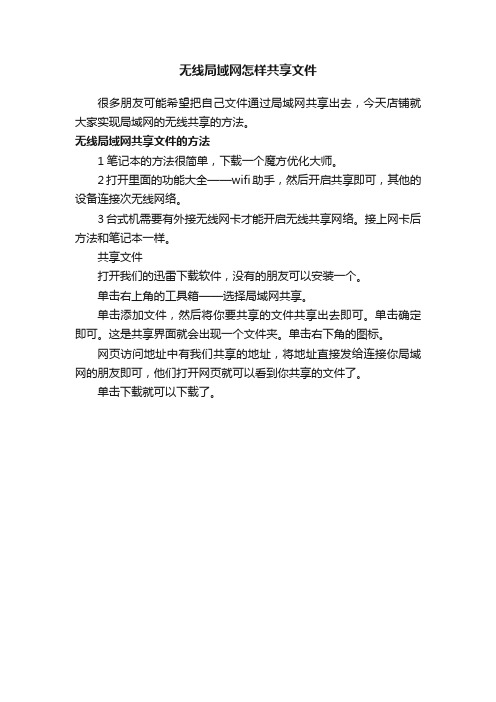
无线局域网怎样共享文件
很多朋友可能希望把自己文件通过局域网共享出去,今天店铺就大家实现局域网的无线共享的方法。
无线局域网共享文件的方法
1笔记本的方法很简单,下载一个魔方优化大师。
2打开里面的功能大全——wifi助手,然后开启共享即可,其他的设备连接次无线网络。
3台式机需要有外接无线网卡才能开启无线共享网络。
接上网卡后方法和笔记本一样。
共享文件
打开我们的迅雷下载软件,没有的朋友可以安装一个。
单击右上角的工具箱——选择局域网共享。
单击添加文件,然后将你要共享的文件共享出去即可。
单击确定即可。
这是共享界面就会出现一个文件夹。
单击右下角的图标。
网页访问地址中有我们共享的地址,将地址直接发给连接你局域网的朋友即可,他们打开网页就可以看到你共享的文件了。
单击下载就可以下载了。
局域网共享文件操作步骤及方法
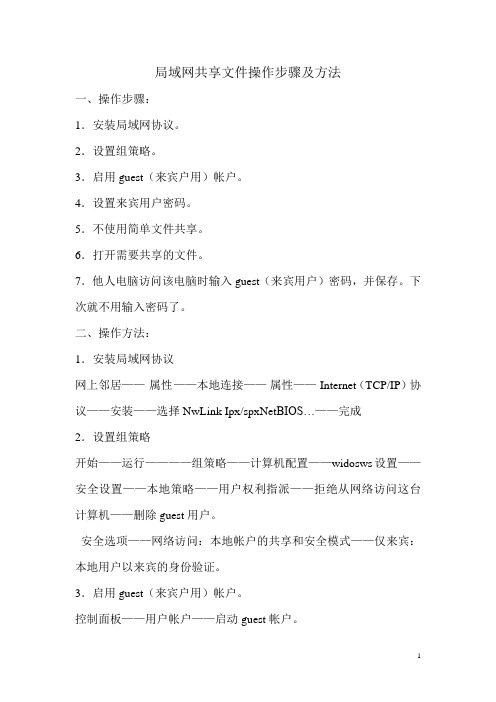
局域网共享文件操作步骤及方法
一、操作步骤:
1.安装局域网协议。
2.设置组策略。
3.启用guest(来宾户用)帐户。
4.设置来宾用户密码。
5.不使用简单文件共享。
6.打开需要共享的文件。
7.他人电脑访问该电脑时输入guest(来宾用户)密码,并保存。
下次就不用输入密码了。
二、操作方法:
1.安装局域网协议
网上邻居——属性——本地连接——属性—— Internet(TCP/IP)协议——安装——选择NwLink Ipx/spxNet BIOS…——完成
2.设置组策略
开始——运行————组策略——计算机配置——widosws设置——安全设置——本地策略——用户权利指派——拒绝从网络访问这台计算机——删除guest用户。
安全选项——网络访问:本地帐户的共享和安全模式——仅来宾:本地用户以来宾的身份验证。
3.启用guest(来宾户用)帐户。
控制面板——用户帐户——启动guest帐户。
4.设置来宾用户密码。
我的电脑(右击)——管理——本地用户和组——用户——选择guest ——右击(选择设置密码)。
5.不使用简单文件共享。
打开我的电脑——工具——文件夹选项——查看——去掉:(使用简单文件共享)前√。
6.设置本机需要共享的文件。
7.OK!。
同一局域网如何共享文件
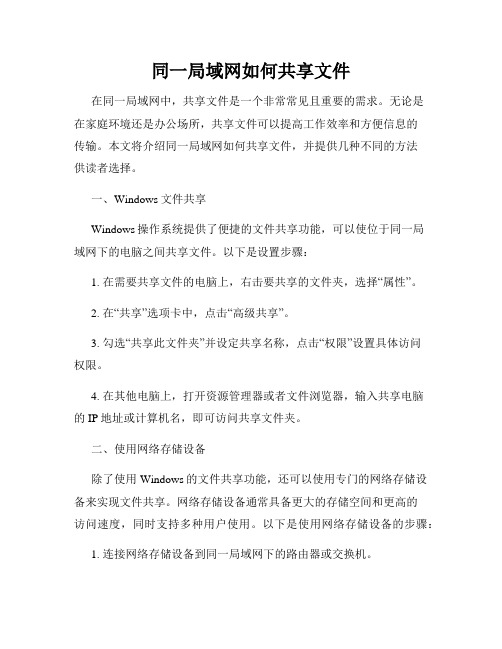
同一局域网如何共享文件在同一局域网中,共享文件是一个非常常见且重要的需求。
无论是在家庭环境还是办公场所,共享文件可以提高工作效率和方便信息的传输。
本文将介绍同一局域网如何共享文件,并提供几种不同的方法供读者选择。
一、Windows文件共享Windows操作系统提供了便捷的文件共享功能,可以使位于同一局域网下的电脑之间共享文件。
以下是设置步骤:1. 在需要共享文件的电脑上,右击要共享的文件夹,选择“属性”。
2. 在“共享”选项卡中,点击“高级共享”。
3. 勾选“共享此文件夹”并设定共享名称,点击“权限”设置具体访问权限。
4. 在其他电脑上,打开资源管理器或者文件浏览器,输入共享电脑的IP地址或计算机名,即可访问共享文件夹。
二、使用网络存储设备除了使用Windows的文件共享功能,还可以使用专门的网络存储设备来实现文件共享。
网络存储设备通常具备更大的存储空间和更高的访问速度,同时支持多种用户使用。
以下是使用网络存储设备的步骤:1. 连接网络存储设备到同一局域网下的路由器或交换机。
2. 在电脑上通过浏览器输入网络存储设备的IP地址,登录管理界面。
3. 在管理界面上创建共享文件夹,并设置访问权限和用户账号。
4. 在其他电脑上通过浏览器输入网络存储设备的IP地址,输入正确的账号密码即可访问共享文件夹。
三、使用云存储服务云存储服务是另一种实现文件共享的方法,它将文件存储在互联网上的服务器上,可以通过网络访问和分享文件。
以下是使用云存储服务的步骤:1. 在电脑上注册并登录一个云存储服务账号,如百度云、腾讯微云等。
2. 上传需要共享的文件到云存储服务账号中。
3. 在云存储服务中设置共享选项,并生成共享链接或邀请其他用户加入共享文件夹。
4. 其他用户通过访问共享链接或接受邀请,即可下载或上传共享文件。
四、使用文件传输工具有时,我们可能需要通过局域网直接传输大文件或大量文件。
此时可以使用文件传输工具来实现快速、稳定的文件共享。
如何在公司局域网内建立一个共享文件夹
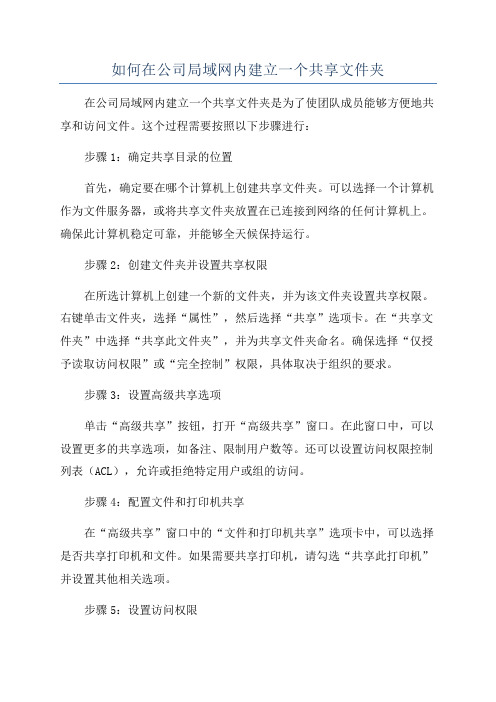
如何在公司局域网内建立一个共享文件夹在公司局域网内建立一个共享文件夹是为了使团队成员能够方便地共享和访问文件。
这个过程需要按照以下步骤进行:步骤1:确定共享目录的位置首先,确定要在哪个计算机上创建共享文件夹。
可以选择一个计算机作为文件服务器,或将共享文件夹放置在已连接到网络的任何计算机上。
确保此计算机稳定可靠,并能够全天候保持运行。
步骤2:创建文件夹并设置共享权限在所选计算机上创建一个新的文件夹,并为该文件夹设置共享权限。
右键单击文件夹,选择“属性”,然后选择“共享”选项卡。
在“共享文件夹”中选择“共享此文件夹”,并为共享文件夹命名。
确保选择“仅授予读取访问权限”或“完全控制”权限,具体取决于组织的要求。
步骤3:设置高级共享选项单击“高级共享”按钮,打开“高级共享”窗口。
在此窗口中,可以设置更多的共享选项,如备注、限制用户数等。
还可以设置访问权限控制列表(ACL),允许或拒绝特定用户或组的访问。
步骤4:配置文件和打印机共享在“高级共享”窗口中的“文件和打印机共享”选项卡中,可以选择是否共享打印机和文件。
如果需要共享打印机,请勾选“共享此打印机”并设置其他相关选项。
步骤5:设置访问权限在“共享”选项卡中,必须设置访问权限。
单击“权限”按钮,将弹出“受保护的权限”窗口。
从列表中选择用户或组,并为其设置适当的权限,如读取、写入、修改、删除等。
可以根据组织的需求设置不同的权限级别。
步骤6:配置网络共享在“受保护的权限”窗口中,单击“高级”按钮,打开“高级安全设置”窗口。
在此窗口中,可以设置更详细的安全设置,如音频、安全描述符等。
根据组织的需求进行适当的配置。
在其他计算机上连接到共享文件夹,可以通过多种方式实现。
可以在资源管理器中输入共享文件夹的网络路径,如“\\计算机名\共享文件夹”,或可以通过右键单击共享文件夹,选择“映射网络驱动器”来创建一个共享驱动器。
步骤8:验证共享文件夹的访问和权限验证共享文件夹的访问和权限是否已正确设置。
怎么样设置局域网共享文件夹

怎么样设置局域网共享文件夹在同一个局域网内,要怎么样设置局域网文件共享呢?下面由店铺给你做出详细的设置局域网共享文件夹方法介绍!希望对你有帮助!设置局域网共享文件夹方法一:你可以启用简单文件共享,然后设置GUEST账号的密码就可以了,这样没有密码就不能访问了。
你也可以参考下面的方法添加其他访问账户。
1.禁用Guest账号,然后添加一个账号并设置密码(你和你朋友知道的).2.修改用户访问策略单击“开始→运行”,在运行框中输入“gpedit.msc”,在组策略窗口中依次展开“本地计算机策略→计算机配置→Windows设置→安全设置→本地策略→用户权利指派”,打开“从网络访问此计算机”项,在属性窗口中添加你添加的这个账号。
这样就能使用这个账号从网络中访问该机的共享资源了。
此方法适用于Windows 2000/XP/2003系统。
3.正确配置网络防火墙很多机器安装了网络防火墙,它的设置不当,同样导致用户无法访问本机的共享资源,这时就要开放本机共享资源所需的NetBIOS端口。
笔者以天网防火墙为例,在“自定义IP规则”窗口中选中“允许局域网的机器使用我的共享资源”规则,最后点击“保存”按钮,这样就开放了NetBIOS端口4.合理设置用户访问权限网络中很多机器使用 NTFS文件系统,它的ACL功能(访问控制列表)可以对用户的访问权限进行控制,用户要访问这些机器的共享资源,必须赋予相应的权限才行。
如使用这个账号访问该机器的CPCW共享文件夹,右键点击该共享目录,选择“属性”,切换到“安全”标签页,然后将这个账号添加到用户列表中,接着指定它的访问权限,至少要赋予“读取”和“列出文件夹目录”权限。
如果想让多个用户账号能访问该共享目录,只需要添加Eeryone账号,然后赋予“读取”和“列出文件夹”。
设置局域网共享文件夹方法二:我们在计算机的连机之前首先要确认的就是这两台计算机在网络上是否已经连接好了,也就是说硬件部分是否连通。
- 1、下载文档前请自行甄别文档内容的完整性,平台不提供额外的编辑、内容补充、找答案等附加服务。
- 2、"仅部分预览"的文档,不可在线预览部分如存在完整性等问题,可反馈申请退款(可完整预览的文档不适用该条件!)。
- 3、如文档侵犯您的权益,请联系客服反馈,我们会尽快为您处理(人工客服工作时间:9:00-18:30)。
局域网文件共享的方法步骤
现在的大多数的电脑都是连网的, 办公室有公司网络, 很多家庭有多台也通过路由器共享上网, 这也是一个小型的局域网. 电脑之间难免要传送一些文件, 这就要设计电脑让电脑之间可以在局域网共享文件.
当然, 如果你只有少量文件要共享传输话, 可以安装一些局域网传送文件的软件, 如winpop等, 可以上互联网的话, 还可以用QQ,MSN等传文件. 但这些局域网文件共享方法都是非常规的, 一方面传送的速度太慢了, 文件太大的话, 时间要很久, 也不方便, 要两台电脑都要有相同的软件才行.
设置电脑局域网文件共享才是最好的解决办法, 下面就介绍设置步骤:
一. 设置服务器端
说得通俗一点就是,先要设置要共享文件的那台电脑, 必须先设置好才能让其它的电脑从上面取文件.
第一步:设置电脑所在的工作组
要想和对方共享文件夹必须确保双方处在同一个共作组中。
进入“网上邻居”,单击左侧的“设置家庭或小型办公网络”。
设置局域网
在打开的对话框中,按照提示操作,如图,设置“连接共享”。
连接共享
填写“计算机描述” ,也就是电脑名字。
电脑描述填写“工作组名称”等相关项目。
工作组名称选择“启用文件和打印机共享”后即可。
启用文件和打印机共享
这里要注意的是“工作组名”一定要确认两台电脑都设置为一样的名称。
第二步:在电脑设置要共享文件夹
通过上面的设置, 网络已经准备好的, 但要共享些什么东西呢, 这要设置共享文件或文件夹了, 打开资源管理器,右击需要共享的文件夹,选择“共享和安全”命令。
共享和安全
在打开的对话框中,勾选“在网络上共享这个文件夹”,单击“确定”按钮即可。
如果要共享文件夹拥有“写”权限,勾选“允许网络用户更改我的文件”复选框即可。
在网络上共享文件
二. 客户端连接共享文件夹.
其实就是怎么样从设置好的电脑中取得文件和资料.
1. 通过上面的方法把电脑设置为相同的工作组.
2. 现在同一共组中的用户,在网上邻居中就可以访问共享文件夹了。
访问共享文件
3. 如果在所列的共享文件夹中找不到“目标文件夹”的话,可以单击“查看工作组计算机”,在打开的窗口中,找到目标计算机,双击进入就可查看目标计算机共享出来的文件夹了。
如下图.
查看工作组计算机
大概的方法就是这样, 这些局域网中就可以很方便的实现文件的共享文件了. 希望此时电脑基础知识对你有所帮助.。
